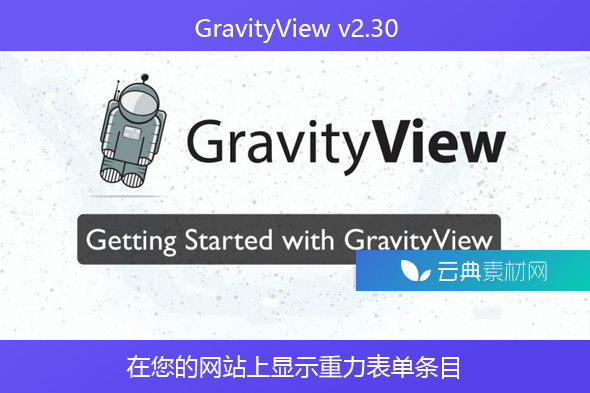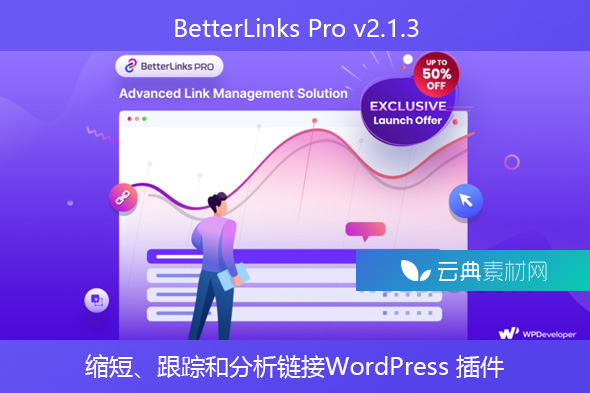WP表格管理器、WordPress表格编辑器插件
WP Table Manager是唯一一个提供完整电子表格界面来管理表格的WordPress表格插件。创建一个表格,选择一个主题并立即开始编辑表格。您将享受一套功能强大的表格编辑工具,例如:HTML单元格编辑、表格复制、计算、Excel、Google Sheets和Office 365同步。作为最终用户,编辑表格就像点击单元格,使用或不使用可视化文本编辑器编辑数据一样简单。
WP表管理器编辑器有了新的设计!
WP表格管理器已完全重建,具有更好的响应自定义模式、Excel和Google Sheets优化同步等。
让我们创建出色的表!
构建WordPress响应表的插件!
探索插件中包含的新WordPress表响应模式。
为所有移动设备创建和显示自适应表,并获取所有设备上的可访问数据。每个响应模式都可以按表应用。
与Excel和联机Office 365 Excel文档同步
每个表格都有Excel导入和导出工具。节省大量时间,导入电子表格表,创建布局并发布。我可以导入/导出什么?可以导入所有数据+一些Excel样式,也可以只导入表格数据。与导入/导出兼容的样式有单元格背景色、字体颜色、字体大小、边框、链接(HTML格式)。
您还可以自动将Excel文件或Office 365表与WordPress表同步。
Google Sheets导入/导出和同步插件
是的,你读对了。从Google Drive中选择任何Google Sheets,您可以自动同步表内容。您可以导入所有数据+一些Google Sheets样式,也可以只导入数据并保留表编辑器样式。
还为每个表提供了Google Sheets导入和导出工具。节省大量时间,导入Google Sheets表,创建布局并发布。前端的客户也可以使用导出按钮。
Elementor表编辑器插件
WP Table Manager是唯一一个提供与Elementor页面生成器完全集成的表编辑器。有两个专用小部件可用:加载任何表内容的表内容小部件和表图表小部件。
DIVI表格编辑器,包括DIVI模块
WP Table Manager是唯一一个提供与DIVI页面生成器完全集成的表编辑器。使用两个模块加载和编辑表:表内容DIVI模块,用于加载页面中的任何表,包括前端编辑器和表图表模块。
管理用户对表数据和前端表编辑的访问
从插件配置中,您可以设置WordPress用户角色访问表和表类别。此外,还可以按每个表中的用户或用户角色锁定单元格范围编辑。对于每个用户组,确定:
访问WP表管理器及其配置
管理自己/全球类别
管理自己的/全局表
锁定每个WordPress用户的单元格范围版本
按用户角色锁定单元格范围编辑
表格的主题和颜色
WP Table Manager有6个主题。主题是从插件构建的,所以这意味着一切都是可编辑的。例如,添加计划主题,用数据更改小时数,就完成了。您甚至可以从头开始创建自己的表,因为只需单击即可复制表。您还可以创建自己的两行交替颜色集,并将其应用于选定的表格单元格。
对表的数据进行排序和筛选
过滤和排序是在网站前端显示大表格时的基本功能。将这两者结合在一起,无法更快地获得必要的信息。此外,还可以预先定义页面加载时表数据的顺序和页码
使用数据库数据创建WordPress可编辑表
WP表管理器获得了一个工具,可以从选定的数据库数据生成表。从数据库中选择一些表、列,应用一些可选过滤器,然后从WP表管理器界面管理表。数据库更新时,您的表将自动递增!此外,还自动应用了一些排序、筛选、自动设计和分页功能。
WooCommerce表管理器和第三方插件
如果你正在运行一个WooCommerce网站,使用页面生成器或大多数其他WordPress插件,事实上-WP表管理器将为你工作!您可以使用专用集成或短代码在任何地方加载表。例如,检查Elementor或DIVI页面生成器的集成。
从WordPress表格数据生成图表
WordPress表格插件附带一个图表编辑工具。选择一个数据区域,从6种类型中选择一种(饼图、条形图…),然后将其加载到内容中的任何位置。只需将最好的保存到最后,当您编辑表数据时,图形会自动更新!您还可以从单个表生成多个图表。灵活,对吗?
WP表管理器的功能
-包括所有附加功能-
完整功能列表
针对大型表进行了优化
该插件已针对具有大量行/行的大型表进行了测试和优化,以避免超时
内容排序
激活表筛选并单击列标题以在AJAX中对表内容进行排序
多单元编辑
选择一个或多个行、列、单元格并对其应用样式:颜色、背景、大小、填充。。。
细胞和柱冻结
选择一个或多个行或列并冻结它们,以便用户可以滚动表而不会丢失数据引用
表格中的图像
HTML单元格格式允许您在单元格中添加任何内容,包括图像、短代码、嵌入HTML
Google和Excel样式
导入或同步Excel文件或Google Sheet,包括样式,并立即准备好表格演示
将表格下载为Excel文件
添加一个选项,将表格作为Excel文件下载到网站上。使用分页操作大型表上的数据非常方便
表分页
在WordPress表中添加分页,并在网站上加载大表,而不会影响性能
筛选器内容
可以在每个表上激活自定义筛选工具-开始键入列标题并像在Excel中一样筛选表内容
移动设备高级
表格的响应总是很复杂,但我们包括了两种移动模式,具有列显示优先级或简单滚动
按dafault排序数据
一旦激活了表中的数据排序,就可以选择默认列和表加载状态
重做或撤消
重复您对单元格所做的一个(或多个)最新操作,或使用简单的右键单击撤消它们